Publicitate
Funcția Modificări de urmărire a Microsoft Word este o modalitate prin care acesta pur și simplu bate Google Docs. Este un instrument incredibil de robust, de care majoritatea editorilor pur și simplu nu ar putea trăi fără, dar are aspecte interesante.
Un element important pentru animalele de companie când vine vorba de utilizarea caracteristicilor de marcare ale Microsoft Word este atunci când primesc un document plin de modificări de formatare urmărite. Acestea completează bara laterală, pot îngreuna observarea unor comentarii importante și au o durere de curățat. Uneori, când accepți o modificare de formatare, mai vezi brusc încă zece.

În timp ce puteți face clic pe săgeata de mai jos Acceptați modificările și faceți clic pe Acceptați toate modificările pentru a scăpa de modificările de formatare, acest lucru elimină și orice alte modificări pe care le-ar putea avea nevoie pentru a examina mai întâi. Pentru a evita acest lucru, mai întâi doriți să filtrați modificările urmărite în Microsoft Word.
Pasul 1: Filtrați care sunt modificările urmărite
Mai întâi trebuie să filtrați care sunt modificările de marcare. Există două moduri în care poți face acest lucru:
- Asigurați-vă că aveți fila Recenzie deschisă și faceți clic pe săgeata de lângă Afișare marcaj. Una câte una, debifați fiecare dintre elementele din meniul derulant, lăsând doar Formatarea.
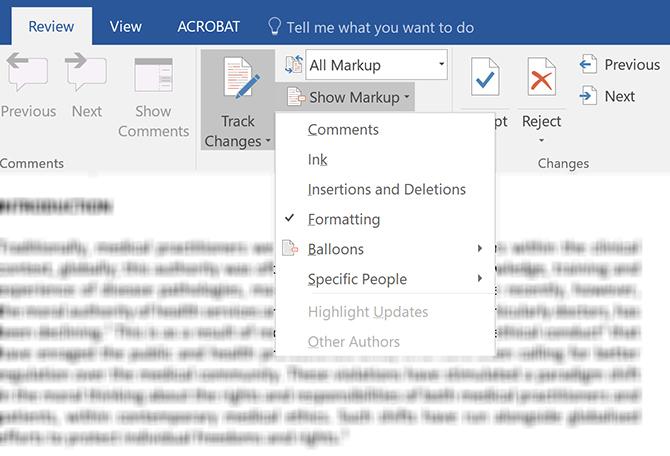
- Sau puteți face clic pe săgeata din partea de jos a panoului de urmărire pentru a vă deschide Urmăriți modificările opțiunilor. În caseta de dialog care se deschide, asigurați-vă că debifați toate opțiunile, cu excepția Formatarea.

Pasul 2: Aplicați doar modificările urmărite filtrate
Acum ar trebui să vedeți doar modificările de formatare în bara laterală a documentului, toate celelalte elemente de schimbare a track-urilor nu ar trebui să fie mai vizibile.
În fila Revizuire, faceți clic pe săgeata direct de sub butonul Acceptați și faceți clic pe Acceptați toate modificările afișate.
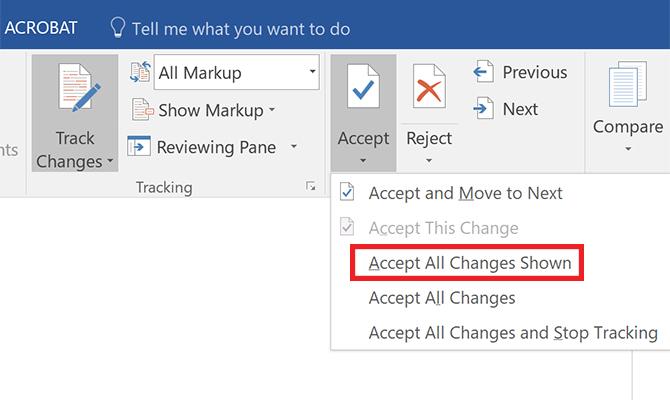
Acum toate modificările de formatare ar fi trebuit să fie acceptate și nu trebuie să vă faceți griji pentru ele. (Singura excepție va fi orice formatare a antetului și a subsolului.)
Pasul 3: Aduceți înapoi modificările urmărite filtrate
Pentru a relua examinarea documentului dvs., puteți comuta vizualizarea din restul elementelor Urmărirea modificărilor, folosind metoda preferată la pasul 1.
Dacă preferiți modificările de urmărire ale Microsoft Word, dar funcțiile de colaborare Google Doc, Microsoft v-a acoperit colaborare în timp real în Word 2016 Cum să ușurați colaborarea cu caracteristica de istorie Office 2016Trebuie să lucrați la un document cu colegii dvs.? Urmărirea modificărilor era obositoare. Cu funcția Istoric de Office 2016, disponibilă pentru utilizatorii OneDrive pentru Business și SharePoint, gestionarea versiunilor de document devine o imagine simplă. Citeste mai mult .
Credit imagine: dennizn /Depositphotos
Nancy este scriitoare și redactor care locuiește în Washington DC. Ea a fost anterior redactorul din Orientul Mijlociu la The Next Web și în prezent lucrează la un think tank bazat pe DC în domeniul comunicării și al comunicării de socializare.